Bearbeitet eine bestehende Modelldokumentations-Zeichnungsansicht.
Wenn die Multifunktionsleiste aktiv ist, wird mit diesem Befehl die kontextabhängige Registerkarte Zeichnungsansichtseditor der Multifunktionsleiste angezeigt. Wenn die Multifunktionsleiste nicht aktiv ist, verwenden Sie die Befehlszeile zum Ändern der Eigenschaften der zu bearbeitenden Ansicht.
Die folgenden Aufforderungen werden angezeigt:
Ansicht wählen
Gibt die zu bearbeitende Zeichnungsansicht an.
Wählen
- Modellbereichauswahl
- Wechselt in den Modellbereich, um Volumenkörper und Flächen für das Layout auszuwählen
- Zurück zum Layout
- Wechselt zum Layout mit der Zeichnungsansicht
Darstellung
Gibt die Darstellungstypen an, aus denen Sie die Darstellung auswählen können, die Sie in der ausgewählten Zeichnungsansicht verwenden möchten. Darstellungen werden nur von Inventor-Modellen unterstützt.
- Darstellungstypen sind modellspezifisch. Einige der angezeigten Darstellungstypen sind möglicherweise im ausgewählten Modell nicht verfügbar.
- Nur die Konstruktionsansichtsdarstellung kann für projizierte Ansichten, Schnitt- und Detailansichten geändert werden. Bei allen anderen Darstellungen folgen Projektionsansichten ihrer übergeordneten Ansicht.
- Konstruktionsansicht
-
Wählt eine Konstruktionsansichtsdarstellung für die ausgewählte Zeichnungsansicht aus. Geben Sie ein Fragezeichen (?) ein, um eine Liste der verfügbaren Konstruktionsansichten anzuzeigen.
Diese Option ist nur verfügbar, wenn die ausgewählte Zeichnungsansicht aus einer Inventor-Baugruppe (*.iam) mit Konstruktionsansichtsdarstellungen erstellt wird.
- Position
-
Wählt eine Positionsdarstellung für die ausgewählte Zeichnungsansicht aus. Geben Sie ein Fragezeichen (?) ein, um eine Liste der verfügbaren Darstellungen anzuzeigen.
Diese Option ist nur verfügbar, wenn die ausgewählte Zeichnungsansicht aus einer Inventor-Baugruppe (*.iam) mit Positionsdarstellungen erstellt wird.
- Detailgenauigkeit
-
Wählt eine Detailgenauigkeitsdarstellung für die ausgewählte Zeichnungsansicht aus. Geben Sie ein Fragezeichen (?) ein, um eine Liste der verfügbaren Darstellungen anzuzeigen.
Diese Option ist nur verfügbar, wenn die ausgewählte Zeichnungsansicht aus einer Inventor-Baugruppe (*.iam) erstellt wird.
- Schweißkonstruktion
-
Wählt den Schweißkonstruktionsstatus für die ausgewählte Zeichnungsansicht aus.
Geben Sie ein Fragezeichen (?) ein, um eine Liste der Schweißkonstruktionen im Vorbereitungsstatus anzuzeigen.
Im Status Baugruppe wird die Schweißkonstruktion angezeigt, bevor eine Operation durchgeführt wurde. Im Status Schweißnähte wird die Baugruppe angezeigt, nachdem ein Schweißvorgang durchgeführt wurde. Im Status Bearbeitung wird die Schweißkonstruktion angezeigt, nachdem eine Bearbeitung nach dem Schweißen durchgeführt wurden. Der Status Vorbereitung ist nicht explizit aufgeführt. Mit der Option ? werden jedoch die Namen der Komponenten im Vorbereitungsstatus vor dem Schweißen aufgelistet.
Die Schweißkonstruktionsdarstellung ist nur verfügbar, wenn die ausgewählte Zeichnungsansicht aus einer Inventor-Schweißkonstruktions-Baugruppe (*.iam) erstellt wird.
- Bestandteil
-
Wählt einen Bestandteil aus einer iAssembly-Teilefamilie oder iPart-Teilefamilie für die ausgewählte Zeichnungsansicht aus. Geben Sie ein Fragezeichen (?) ein, um eine Liste der verfügbaren Bestandteile anzuzeigen.
Diese Option ist nur verfügbar, wenn die ausgewählte Zeichnungsansicht aus einer iAssembly-Teilefamilie oder einer iPart-Teilefamilie (*.iam, *.ipt) erstellt wird.
- Blech
-
Wählt die Blechansicht für die ausgewählte Zeichnungsansicht aus. Geben Sie ein Fragezeichen (?) ein, um eine Liste der verfügbaren Optionen anzuzeigen.
Diese Option ist nur verfügbar, wenn die ausgewählte Zeichnungsansicht aus einer iAssembly-Teilefamilie oder einer iPart-Teilefamilie (*.iam, *.ipt) erstellt wird.
- Präsentation
-
Wählt die Präsentationsansicht für die ausgewählte Zeichnungsansicht aus. Geben Sie ein Fragezeichen (?) ein, um eine Liste der verfügbaren Ansichten anzuzeigen.
Diese Option ist nur verfügbar, wenn die ausgewählte Zeichnungsansicht aus einem Inventor-Präsentationsdokument (*.ipn) erstellt wird.
Verdeckte Linien
Legt den Anzeigestil für die Erstansicht fest.
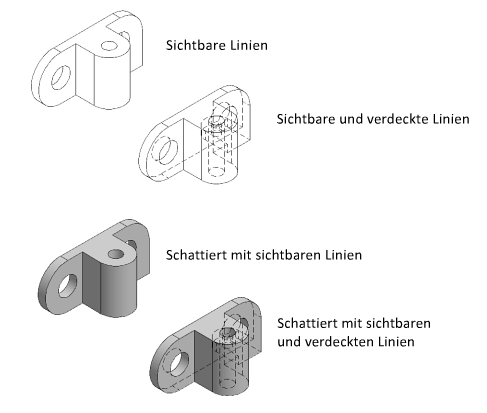
Maßstab
Gibt den absoluten Maßstab für die ausgewählte Zeichnungsansicht an. Um den Maßstab zu ändern, wählen Sie einen Standardmaßstab in der Dropdown-Liste aus oder geben einen nicht standardmäßigen Maßstab direkt ein.
Vorgabegemäß wird für projizierte Ansichten und Schnittansichten der Maßstab der übergeordneten Ansicht übernommen. Detailansichten sind einen Maßstab größer als die übergeordnete Ansicht.
Sichtbarkeit
Zeigt die Sichtbarkeitsoptionen an, die für die Erstansicht festgelegt werden sollen
- Überlagernde Kanten
-
Aktiviert bzw. deaktiviert die Sichtbarkeit von Überlagernden Kanten. Überlagernde Kanten treten auf, wenn ein oder mehrere Volumenkörper sich überschneiden. Wenn die Sichtbarkeit von überlagernden Kanten aktiviert ist, zeichnet das Programm eine Linie, bei der sich die Volumenkörper treffen.
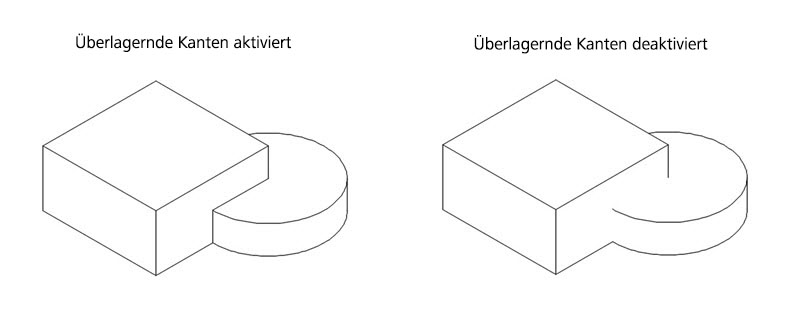
- Tangentiale Kanten
-
Aktiviert bzw. deaktiviert die Sichtbarkeit von tangentialen Kanten. Tangentiale Kanten markieren den Übergang zwischen einer ebenen Fläche und einer abgerundeten Kante, der am häufigsten als gerundete Kanten angezeigt wird.
- Tangentiale Kanten verkürzt. Verkürzt die Länge von tangentialen Kanten, um sie von den sichtbaren Kanten abzuheben. Diese Option ist nur verfügbar, wenn Tangentiale Kanten ausgewählt ist.
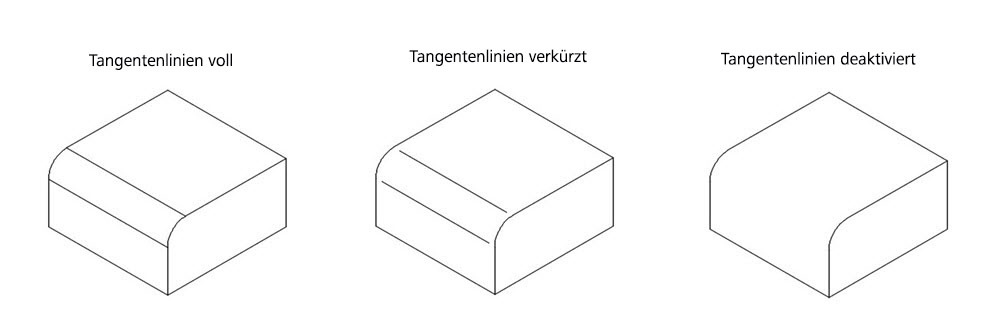
- Biegungsenden
-
Aktiviert bzw. deaktiviert die Sichtbarkeit der Blechbiegungsenden. Blechbiegungsendlinien geben die Position des Übergangs, in dem sich eine Biegung dreht oder abknickt, in einer abgewickelten Blechansicht an.
Diese Option ist nur verfügbar, wenn für das entsprechende Modell eine abgeflachte Blechansicht definiert wurde.
- Gewindeelemente
-
Aktiviert bzw. deaktiviert die Sichtbarkeit von Gewindelinien auf Schrauben und Gewindebohrungen.
- Präsentationspfade
-
Aktiviert bzw. deaktiviert die Sichtbarkeit von Präsentationspfaden. Präsentationspfade sind Linien in einer Explosionsansicht (in einer Präsentationsdatei), die die Richtung anzeigen, in die Komponenten in die Zusammenbauposition verschoben werden.
Projektion
Gibt an, ob die projizierte Methode der Schnittansicht orthogonal ist
Tiefe
Gibt die Tiefe der Schnittlinie an
- Vollständig.
- Legt die Schnittlinie auf die maximale Tiefe des Modells fest
- Kappen
- Wählen Sie mit dem Zeigegerät eine Höhe aus, oder geben Sie einen positiven numerischen Wert ein, um die Tiefe der Schnittlinie zu ändern.
Umgrenzung
Gibt an, ob die Umgrenzung der Detailansicht kreisförmig oder rechteckig ist. Die vorgegebene Umgrenzung ist kreisförmig.
Maßtext
- Kennung
- Gibt die Bezeichnung für die Schnittlinie und die resultierende Schnittansicht sowie die Detailumgrenzung und die Detailansicht an.
Das Programm berechnet automatisch anhand der Zeichnung die nächste freie Schnitt- und Detailansichtbezeichnung. Sie können selbst einen Namen oder eine Nummer für die Bezeichnung eingeben.Anmerkung: Die Bezeichnungen I, O, Q, S, X und Z sind vorgabegemäß ausgeschlossen.
- Bezeichnung
- Gibt an, ob die Bezeichnung der Schnitt- oder Detailansicht angezeigt wird
- Modellkante
- Legt den Stil für die Kante des Detailansichtsmodells fest.
Anmerkung: Diese Option ist nur für Detailansichten verfügbar.
- Glatt: Gibt an, dass die Kante des Detailansichtsmodells glatt ist.
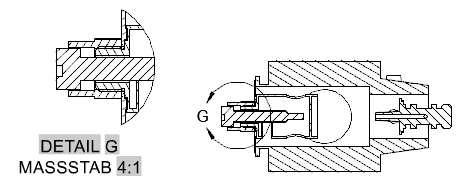
- Glatt mit Rahmen. Gibt an, dass die Kante des Detailansichtsmodells glatt ist und, abhängig vom gewählten Umgrenzungstyp, über einen kreisförmigen oder rechteckigen Rahmen verfügt.
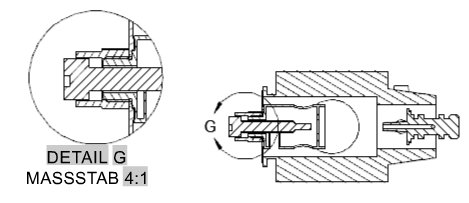
- Glatt mit Verbindungslinie. Gibt an, dass die Kante des Detailansichtsmodells glatt ist, einen Rahmen hat und über eine Verbindungslinie zwischen der Detailansicht und der Detailansichtsumgrenzung in der übergeordneten Ansicht verfügt.
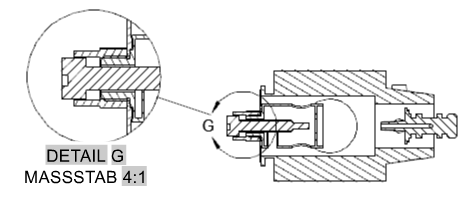
- Gezackt. Gibt an, dass die Kante des Detailansichtsmodells gezackt ist.
Es ist kein Rahmen für die Detailansicht und keine Verbindungslinie zwischen der Detailansicht und der Detailansichtsumgrenzung in der übergeordneten Ansicht vorhanden.
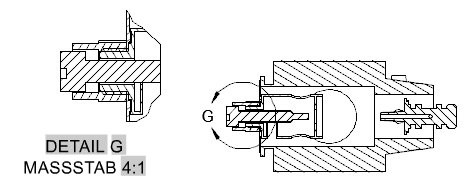
- Glatt: Gibt an, dass die Kante des Detailansichtsmodells glatt ist.
Schraffur
Legt fest, ob die Schraffur in der ausgewählten Schnitt- oder Detailansicht angezeigt wird
Beenden
Kehrt zurück zur vorherigen Eingabeaufforderung oder beendet den Befehl, je nachdem, an welcher Stelle im Befehlszyklus die Option angezeigt wird.